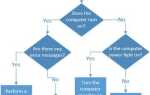Содержание
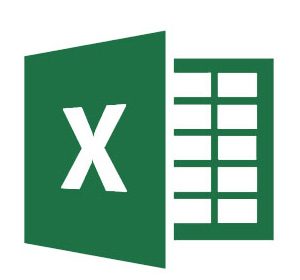
По мере добавления дополнительных данных в электронную таблицу Microsoft Excel вы можете захотеть создать дополнительные рабочие листы. В конце концов, некоторые таблицы могут содержать более старые данные, и их не нужно просматривать так часто, как другие.
Чтобы упростить поиск и просмотр наиболее важных рабочих листов, можно скрыть те, которые вы не используете. Позже вы можете отобразить их по мере необходимости, когда захотите снова с ними работать.
Чтобы скрыть или показать рабочий лист в Excel, выполните следующие действия.
- Скрыть рабочий лист.
- Показать лист
Скрыть рабочий лист
- Откройте файл электронной таблицы, содержащий лист, чтобы скрыть.
- Щелкните правой кнопкой мыши вкладку листа в нижней части окна Excel.
- Выберите опцию Скрыть.
Например, если вы хотите скрыть лист с именем «Sheet3», щелкните правой кнопкой мыши вкладку листа Sheet3 и выберите «Скрыть».
Показать лист
- Откройте файл электронной таблицы, содержащий лист, чтобы отобразить.
- Щелкните правой кнопкой мыши на любой вкладке листа в нижней части окна Excel.
- Выберите опцию «Показать».
- В окне «Показать» выберите рабочий лист, чтобы отобразить его, и нажмите «ОК».
Например, если вы хотите отобразить лист с именем «Лист3», щелкните правой кнопкой мыши на любой из вкладок листа и выберите «Показать». В окне «Показать» выберите лист Sheet3 и нажмите «ОК».